Cum se instalează Samsung TV Plus Kodi Addon pe Android TV - TechCult
Miscellanea / / August 08, 2023
Instalarea suplimentului Samsung TV Plus Kodi pe Android TV deschide ușa către emisiuni, filme și știri populare. Combină conținutul Samsung cu interfața personalizabilă și ușor de utilizat a lui Kodi. Așadar, dacă doriți un centru de conținut simplificat la îndemâna dvs., să explorăm cum să integrăm acest supliment cu Android TV.

Cuprins
Cum se instalează Samsung TV Plus Kodi Addon pe Android TV
Kodi este un player media popular care poate fi personalizat cu suplimente pentru a accesa o gamă largă de conținut, inclusiv Samsung TV Plus. Deși Samsung TV Plus nu este disponibil oficial ca aplicație autonomă în Magazinul Google Play pentru Android TV, puteți adăugați-l în continuare pe dispozitivul dvs. Android TV folosind suplimente, care acționează ca depozite pentru diverse servicii de streaming și media surse.
Iată un ghid pas cu pas despre cum să instalați suplimentul Samsung TV Plus Kodi pe Android TV:
Pasul I: Adăugați sursa depozitului
Notă: Asigura-te ca ai a instalat aplicația Kodi pe Smart TV.
1. Lansați Aplicația Kodi pe Android TV.
2. Din ecranul de start, selectați Setăripictograma roții situat în colțul din stânga sus.
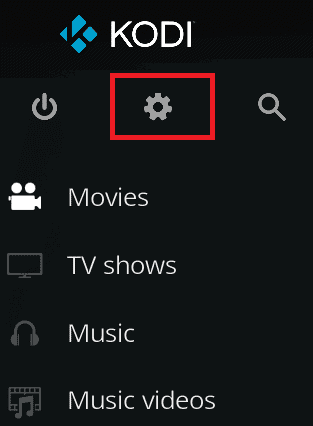
3. Selectați Manager de fișiere.

4. Apoi, selectați Adăugați sursa opțiunea din panoul din stânga pentru a obține suplimentul Samsung TV Plus Kodi.
5. Selectați pentru a intra în URL pentru depozit.
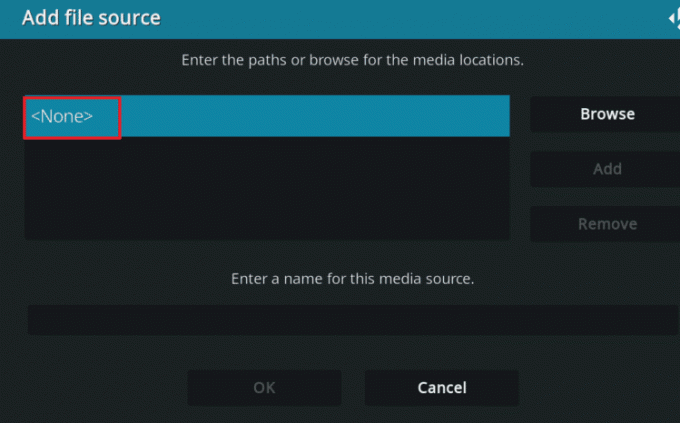
6. Introduceți adresa URL dorită și selectați Bine.
- Adresa URL a depozitului SlyGuy: https://k.slyguy.xyz/
- SAU Adresa URL alternativă a depozitului Glive: https://mrgsi.github.io/glive/
7. În caseta următoare, numiți-o smecher (sau orice nume preferați) și selectați Bine pentru a salva sursa.
8. Verificați de două ori dacă totul este corect și selectați Bine pentru a ieși din fereastra sursă.
Citește și: Top 10 alternative pentru depozitul Kodi Fusion
Pasul II: Instalați depozitul
1. Du-te înapoi la Meniul principal Kodi și selectați Suplimente.

2. Loveste Pictograma Programului de instalare a pachetelor de supliment din colțul din stânga sus.
3. Alege Instalaredin fișierul zip opțiune.
4. Din fereastra pop-up, selectați smecher sau numele sursei dat.
5. Selectați repository.slyguy.zip (sau fișierul zip respectiv din depozitul Glive).
Așteaptă pentru repertoriu pentru a descărca și o notificare va apărea în colțul din dreapta sus al Kodi, confirmând că depozitul este instalat.
Pasul III: Instalați suplimentul Samsung TV Plus Kodi
1. Acum, din Suplimente meniu, selectați Instalaredin depozit.
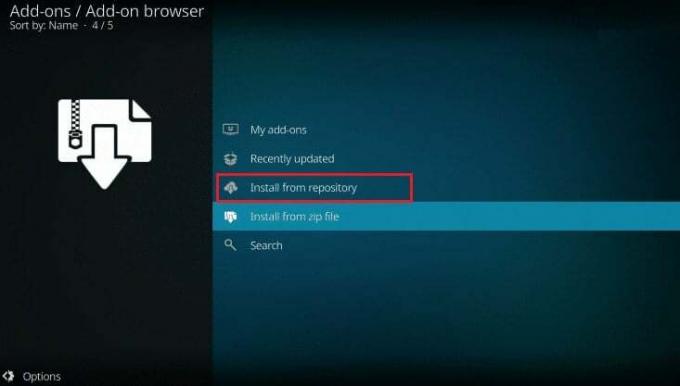
2. Alege da din fereastra pop-up de avertizare.
3. Selectați Depozitul SlyGuy (sau depozitul respectiv l-ai instalat).
4. Alege Suplimente video opțiune.
5. Derulați în jos și selectați Samsung TV Plus add-on.
6. Loveste Instalare opțiunea de a începe procesul de instalare.
Citește și: Cum să opriți redarea automată a Samsung TV Plus
Pasul IV: Configurați Supliment Samsung TV Plus Kodi
Tocmai ați învățat cum să instalați suplimentul Samsung TV Plus Kodi. Acum, să ne concentrăm pe configurarea și utilizarea acestuia. Urmați acești pași:
1. După instalarea suplimentului Samsung TV Plus Kodi, reveniți la Ecranul de pornire Kodi și selectați Suplimente din meniul din stânga.
2. Selectați Videosuplimente.
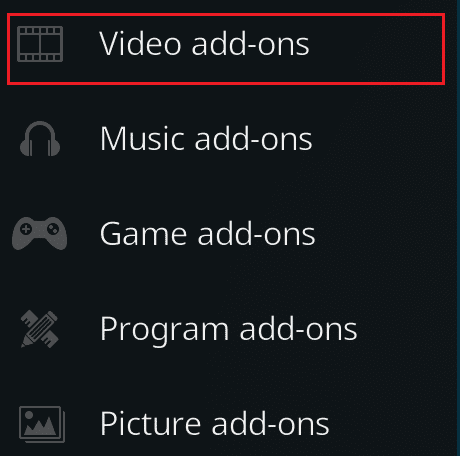
3. Atunci alege Samsung TV Plus din lista de suplimente.
4. Selectați Deschis pentru a lansa suplimentul.
5. Introduceți Samsung TV Plus nume de utilizator și parola în setările de supliment și selectați Bine pentru a salva modificările.
Notă: Dacă nu aveți un cont, puteți Inregistreaza-te GRATUIT.
6. De asemenea, personalizați alte setări, cum ar fi preferinta de limba, sortarea canalelor, și calitate video, în funcție de preferințele dvs.
După ce ați configurat suplimentul Samsung TV Plus Kodi, explorați Meniul Addon pentru a alege dintre canale TV în direct, filme și emisiuni. Alegeți conținutul dorit și începeți transmiterea în flux pentru a vă bucura de Samsung TV Plus pe dispozitivul Kodi!
Acest tutorial a explicat cum se instalează suplimentul Samsung TV Plus Kodi pe Android TV într-o manieră cuprinzătoare pas cu pas. Sperăm că acum puteți accesa o varietate de conținut de pe televizor prin acest supliment uimitor. Împărtășiți întrebările sau sugestiile dvs. în secțiunea de comentarii de mai jos și rămâneți la curent cu site-ul nostru pentru mai multe ghiduri experte în tehnologie. Streaming fericit!
Pete este scriitor senior la TechCult. Pete iubește toate lucrurile legate de tehnologie și este, de asemenea, un pasionat de bricolaj la inimă. Are un deceniu de experiență în scrierea de instrucțiuni, funcții și ghiduri tehnologice pe internet.



